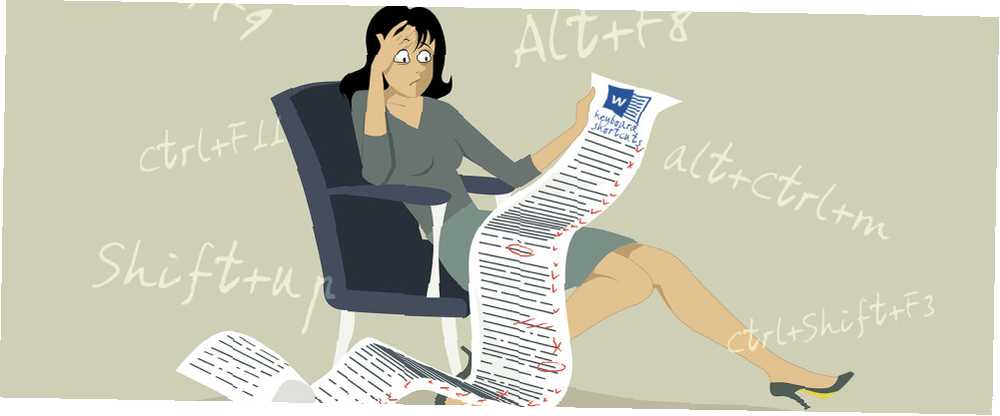
Joseph Goodman
118
3639
91
Jeśli nie zauważyłeś, jesteśmy wielkimi fanami skrótów klawiaturowych i ty też powinieneś. Przy odrobinie praktyki możesz nawet poruszać się po systemie Windows bez myszy Nawigowanie po systemie Windows za pomocą samych skrótów klawiaturowych Nawigowanie po systemie Windows za pomocą skrótów klawiaturowych sam Może znasz wiele skrótów klawiaturowych, ale czy wiesz, że możesz poruszać się po systemie Windows bez myszy? Oto jak. - zdecydowanie warto poświęcić trochę czasu na zapamiętanie kilku! Chociaż skompilowaliśmy ostateczną listę skrótów klawiaturowych Windows Skróty klawiaturowe 101: The Ultimate Guide Skróty klawiaturowe Windows 101: The Ultimate Guide Skróty klawiaturowe mogą zaoszczędzić wiele godzin. Opanuj uniwersalne skróty klawiaturowe systemu Windows, sztuczki klawiaturowe dla określonych programów i kilka innych wskazówek, aby przyspieszyć pracę. indeksowanie każdego skrótu ręcznie byłoby zniechęcające.
Zamiast tego dzisiaj zastosujemy sztuczkę w programie Word, która wyświetli listę wszystkich skrótów dla Ciebie - nic nie zna własnych skrótów lepiej niż sam program, prawda? Oto jak uzyskać główną listę skrótów klawiaturowych dla programu Word i innych ulubionych programów pakietu Office.
Uwaga na temat dodatków
Dodatki mogą zwiększyć wygodę korzystania z pakietu Office (sprawdź dziesięć najlepszych dodatków dla programu Excel Power Up Excel z 10 dodatkami do przetwarzania, analizy i wizualizacji danych jak profesjonalista Excel Power Up z 10 dodatkami do przetwarzania, analizy i analizy Wizualizacja danych jak profesjonalny Excel waniliowy Excel jest niesamowity, ale możesz go zwiększyć dzięki dodatkom. Niezależnie od danych, które potrzebujesz przetworzyć, istnieje szansa, że ktoś stworzy dla niego aplikację Excel. Oto wybór.) Poza tym, co otrzymujesz kopia zapasowa. Mogą jednak również powodować problemy ze stabilnością programu Word, a co ważniejsze w tej dyskusji, zmienić domyślne skróty klawiaturowe.
Jeśli chcesz uruchomić waniliowy program Word, aby upewnić się, że żaden z dodatków nie wstawia skrótów na listę główną, istnieją dwa sposoby uruchomienia programu w trybie awaryjnym, który wyłącza dodatki.
Łatwiejszym sposobem jest wyszukanie programu Jak wyszukiwać lepiej i szybciej w systemie Windows 8 Jak szukać lepiej i szybciej w systemie Windows 8 Funkcje wyszukiwania w systemie Windows 8 są dość niezawodne, gdy się do nich przyzwyczaisz. Do przeszukiwania komputera i Internetu możesz używać nowoczesnych i stacjonarnych metod. Dowiedz się więcej! , a gdy jego ikona pojawi się w Wyszukiwarce Windows, przytrzymaj CTRL podczas klikania. Zostaniesz zapytany, czy chcesz uruchomić w trybie awaryjnym; wybierz Tak i kontynuuj.
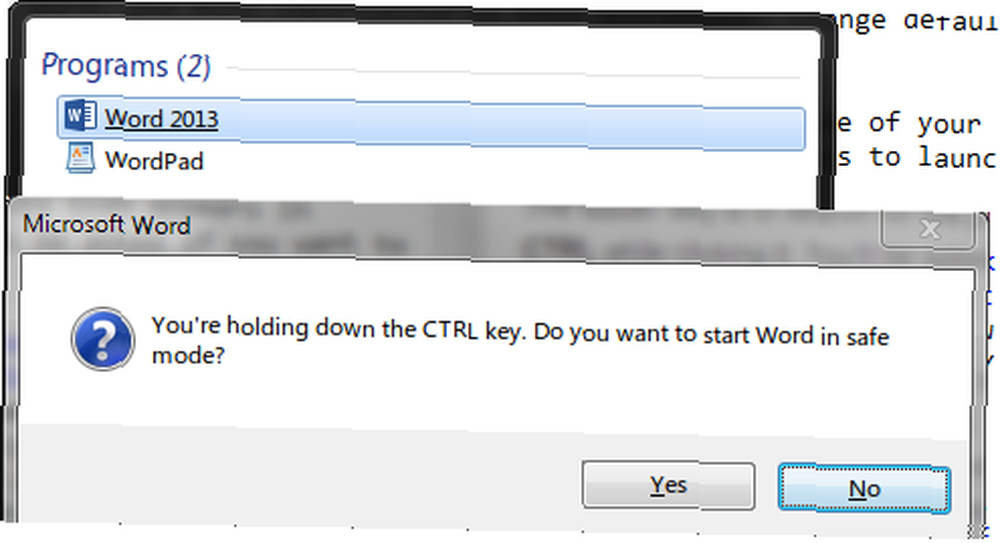
Jeśli chcesz to zrobić “naukowy” way 6 Sprytne porady i wskazówki dla maniaków Windows 6 Sprytne porady i wskazówki dla maniaków Windows Windows to złożona bestia. Nigdy nie przestaje nas zadziwiać, jak wiele możesz z tym zrobić. Oto kilka porad i wskazówek dotyczących systemu Windows, których możesz jeszcze nie znać. , potrzebujesz jeszcze kilku kroków. Najpierw dowiedz się, gdzie znajduje się plik wykonywalny programu na komputerze. Aby to zrobić łatwo, wyszukaj nazwę pliku wykonywalnego (winword.exe), kliknij prawym przyciskiem myszy jego ikonę i wybierz Otwórz lokalizację pliku. Następnie po prostu skopiuj jego ścieżkę na pasku nawigacyjnym Eksploratora Windows. Jeśli korzystasz z systemu 64-bitowego, lokalizacja tych plików wykonywalnych dla pakietu Office 2013 będzie prawdopodobnie następująca:
C: \ Program Files (x86) \ Microsoft Office \ Office15 \ winword.exe 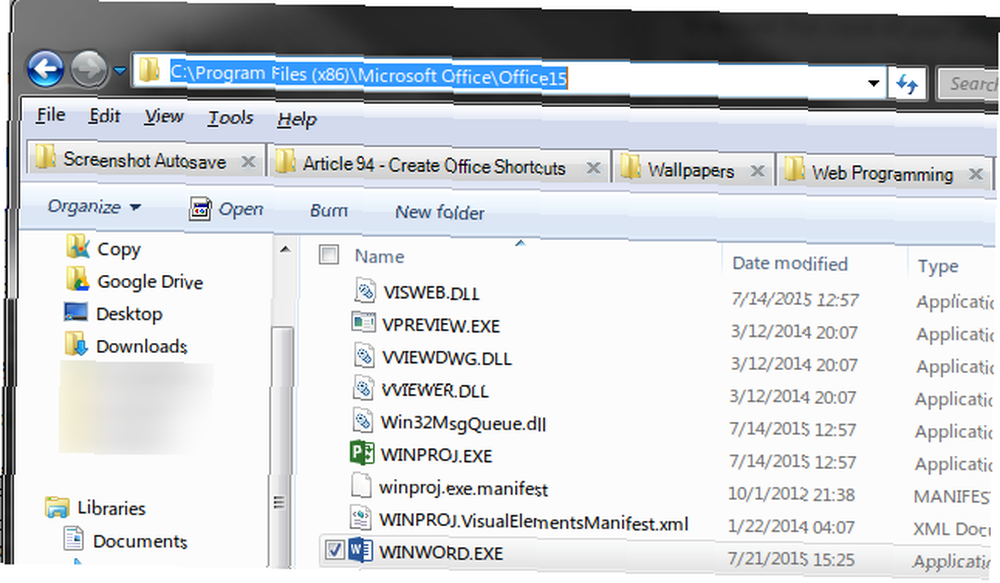
Po skopiowaniu ścieżki do pliku otwórz wiersz polecenia Wiersz polecenia systemu Windows: prostszy i bardziej użyteczny niż myślisz Wiersz polecenia systemu Windows: prostszy i bardziej przydatny niż myślisz Polecenia nie zawsze pozostały takie same, w rzeczywistości niektóre zostały skasowane podczas gdy pojawiły się inne nowsze polecenia, nawet z Windows 7. Dlaczego więc ktoś miałby tak niepokoić klikaniem przycisku Start…, wpisz podwójny cytat (który będzie potrzebny od tego czasu “Microsoft Office” i “Pliki programów (x86)” zawierają spacje), a następnie kliknij prawym przyciskiem myszy i Pasta Lokalizacja. Aby zakończyć, wpisz inny cytat, aby zamknąć ścieżkę, następnie pojedyncze spację, a następnie /za. Jeśli obserwujesz z góry, polecenie, które wpiszesz dla programu Word to
„C: \ Program Files (x86) \ Microsoft Office \ Office15 \ winword.exe” / a Spowoduje to uruchomienie programu Word bez żadnych dodatków. Następnie możesz zamknąć wiersz polecenia i kontynuować. Jeśli chcesz sprawdzić, jakich dodatków używasz z ciekawości, przejdź do Plik> Opcje> Dodatki aby zobaczyć pełną listę.
Skróty klawiaturowe Word
Większość osób korzysta z programu Word w pewien sposób (zwłaszcza, że można go uzyskać za darmo Tak, pobierz program Microsoft Word za darmo: oto jak Tak, pobierz program Microsoft Word za darmo: oto jak nie chcę płacić za pełną wersję programu Microsoft Word doświadczenie? Nie martw się, oto kilka sposobów, w jaki możesz używać Microsoft Word za darmo.), więc jest to świetne miejsce do rozpoczęcia gromadzenia listy skrótów.
Lista wszystkich skrótów
Aby szybko otworzyć listę dostępnych makr, użyj skrótu (ironia): ALT + F8, lub Karta Widok> Makra> Wyświetl makra. Tam już zmień Makra w: pole do Polecenia słowne. Z długiej listy, która się pojawi, chcesz wybrać ListCommands i Biegać to.

Teraz musisz wybrać, czy na liście mają się znajdować wszystkie polecenia Word, czy tylko bieżące opcje klawiatury. Chyba że chcesz całkowicie wyczerpujący arkusz, Bieżące ustawienia klawiatury jest lepszą opcją. Pełna lista generuje obszerny 76-stronicowy dokument, który prawdopodobnie będzie całkowicie mylący, zamiast oszczędzać czas. Korzystasz z programu Microsoft Word? Oto jak zostać oszczędzającym czas ninja korzystającym z programu Microsoft Word? Oto, jak zostać oszczędzającym czas ninja Przez lata Microsoft Word stał się jednym z najlepszych edytorów tekstu na świecie. Jestem pewien, że są ludzie, którzy się nie zgadzają - szczególnie ludzie Linuksa lub Maca, którzy naprawdę woleliby ... a do tego jest mnóstwo pustych poleceń, które nie zostały przypisane do niczego.
10-stronicowa lista częstych poleceń, tj. Bieżących ustawień klawiatury, jest znacznie bardziej przyswajalna. Po utworzeniu, po prostu uruchom powyższy proces, aby wyeksportować do pliku PDF, a otrzymasz osobistą listę, do której możesz się odwołać w dowolnym momencie!
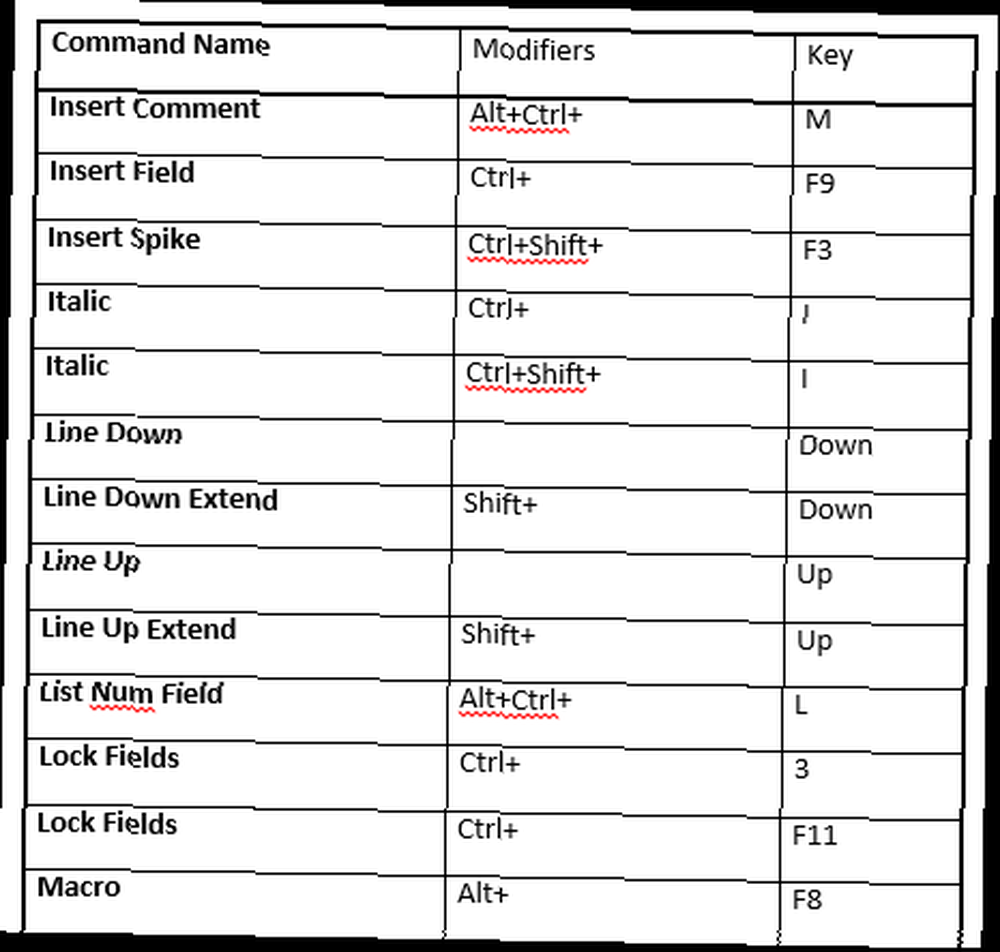
Jeśli zastanawiasz się, jak najlepiej wydrukować lub zapisać powyższą listę, przejdź do końca następnej sekcji, aby uzyskać wskazówki dotyczące drukowania do formatu PDF 7 Najlepsze narzędzia do drukowania do formatu PDF 7 Najlepsze narzędzia do drukowania do formatu PDF Ani jedna wersja System Windows jest dostarczany z rodzimym rozwiązaniem drukowania do pliku PDF. Jaka jest najlepsza alternatywa? Sprawdziliśmy 8 najpopularniejszych opcji, aby się dowiedzieć. .
Drukowanie niestandardowych skrótów
Jeśli kiedykolwiek potrzebujesz listy skrótów utworzonych ręcznie przez Ciebie lub inną osobę, skorzystaj z tej metody, aby wydrukować niestandardowe skróty Skonfiguruj niestandardowe klawisze skrótów w MS Word i zrób ściągawkę Ustaw niestandardowe klawisze skrótów w MS Word i zrób ściągawkę .
Najpierw otwórz nowy dokument Word i przejdź do Plik menu w lewym górnym rogu. Następnie musisz udać się do Wydrukować tab - tak, przeskakujemy od razu do drukowania! Tym razem nie będziesz musiał się martwić o samodzielne wpisywanie.
Gdy znajdziesz się w Wydrukować sekcji, musisz przełączyć się na opcję, której prawdopodobnie nigdy wcześniej nie widziałeś. Pod Ustawienia, pierwsza opcja prawdopodobnie mówi Wydrukuj wszystkie strony. Kliknij tę listę i zmień ją na Kluczowe zadania, który jest blisko dna.
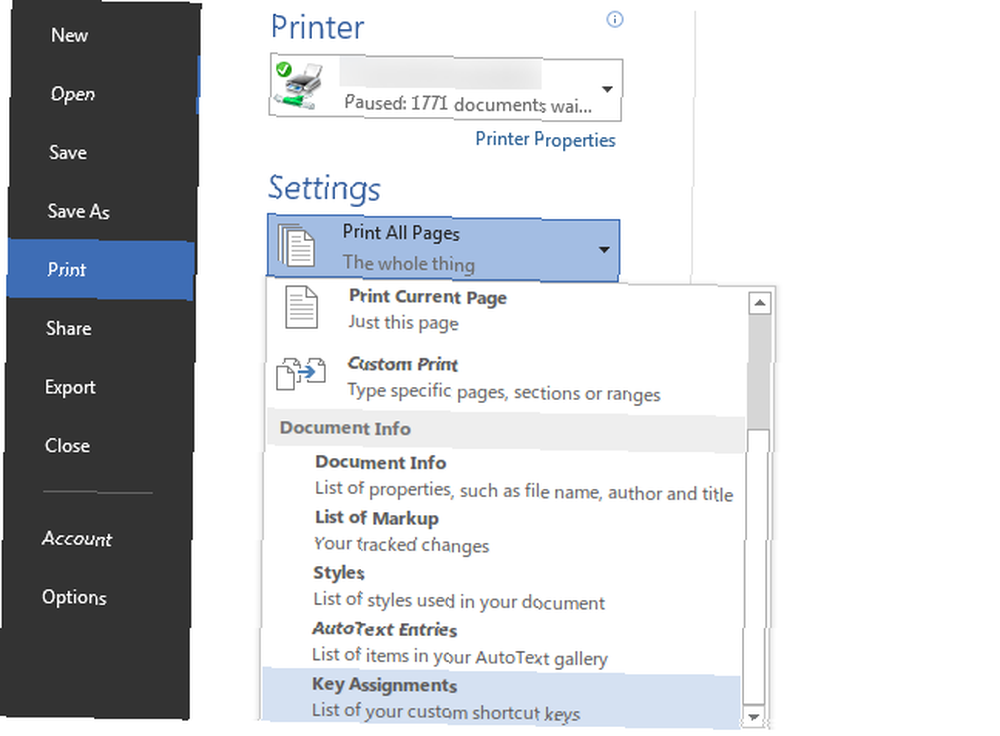
Teraz musisz wybrać, gdzie chcesz wysłać listę; dokonaj wyboru pod Drukarka. Możesz fizycznie wydrukować dokument, jeśli chcesz powiesić go jako odniesienie przy biurku, ale bez papieru Przyszłość jest tutaj - Twój przewodnik po dzisiejszym życiu bez papieru Przyszłość jest tutaj - Twój przewodnik po życiu bez papieru Dzisiaj Bez papieru - termin, który jest teraz dość często używany w dniach. Ale co to oznacza? W jakim stopniu ma to zastosowanie? Z pewnością wszyscy nadal używamy papieru do pewnego stopnia, pomimo postępu ... jest lepszą opcją, ponieważ nie możesz stracić pliku PDF i nie zużywa on atramentu ani papieru.
Jak już wspomnieliśmy wcześniej, naprawdę nie potrzebujesz programu Adobe Reader na swoim komputerze. Właśnie dlatego nie potrzebujesz programu Adobe Reader. Właśnie dlatego nie potrzebujesz programu Adobe Reader. Adobe Reader jest rozdęty, powolny i stanowi zobowiązanie. Krótko mówiąc, nie jest to konieczne. Czy w ogóle potrzebujesz czytnika plików PDF? Pokazujemy, jak otwierać pliki PDF bez programu Adobe Reader. ; pokazuje tutaj swoją bezużyteczność, ponieważ będziesz potrzebować innego narzędzia do drukowania do formatu PDF. Jeśli używasz systemu Windows 10, możesz po prostu wybrać nowy Microsoft Drukuj do PDF drukarka. W przeciwnym razie Foxit Reader, lekka alternatywa dla Adobe Reader 6 Lekkie alternatywy dla otwartych plików Office i PDF 6 Lekkie alternatywy dla otwartych plików Office i PDF Nie zatykaj systemu zbędnym materiałem. Do sporadycznego przeglądania plików PDF i plików Office możesz używać kompaktowych aplikacji i nie potrzebujesz w ogóle żadnego dodatkowego oprogramowania. , zrobi to dobrze. Po zainstalowaniu możesz wybrać go jako opcję drukarki Wydrukować wyśle to. Wybierz lokalizację zapisu i nazwę pliku, a my skończymy z krokiem pierwszym.
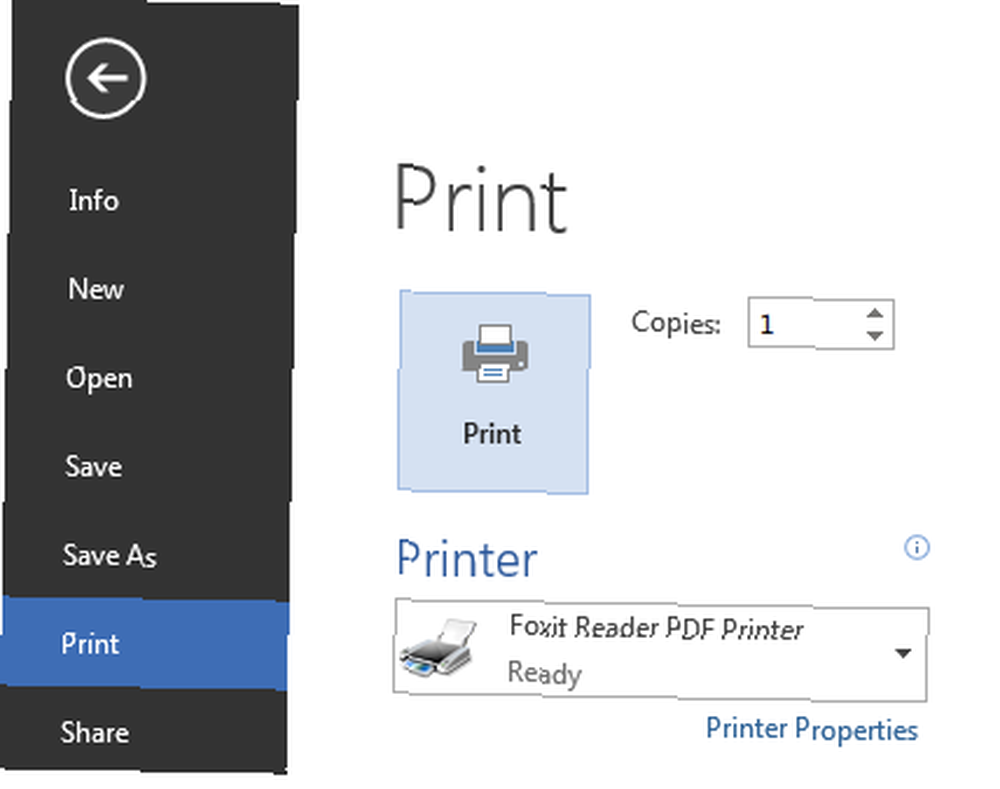
Inne programy
Niestety ta mała sztuczka nie działa w żadnym innym programie pakietu Office, tylko w programie Word. Szkoda, ponieważ ta automatyczna lista oszczędza czas i pochodzi bezpośrednio z programu, więc wiesz, że jest poprawna. Jednak, nie wszystko stracone. Najlepszą opcją, jeśli potrzebujesz podobnej listy dla innych programów, jest wyeksportowanie listy z Internetu do pliku PDF. Oto wszystko, czego potrzebujesz do tego.
Najpierw znajdź główną listę skrótów klawiaturowych dla żądanego programu pakietu Office. Korzystanie z oficjalnej listy Microsoft jest dobrym pomysłem, ponieważ są one dość wyczerpujące i rzadziej zawierają błędy. Można je znaleźć w Pomocy (naciśnij klawisz F1 w aplikacji) lub na następujących stronach:
- Lista skrótów Excel 2013
- Lista skrótów PowerPoint 2013/2016
- Lista skrótów programu Outlook 2013/2016
- Lista skrótów OneNote 2013/2016
Gdy znajdziesz się na odpowiedniej stronie, po prostu naciśnij CTRL + P aby przywołać dialog Drukuj. Tutaj możesz wybrać, aby dokument był w skali szarości lub zmienić inne opcje, jak wyszczególniono w naszych najlepszych wskazówkach dotyczących drukowania stron internetowych. Najważniejsze wskazówki i narzędzia pomocne przy drukowaniu stron internetowych Najważniejsze wskazówki i narzędzia pomocne w drukowaniu stron internetowych Bez względu na to, jak bardzo starasz się przejść na tryb elektroniczny, czasem wystarczy wydrukować tę stronę. Może to być wskazówki, artykuł na zajęcia, materiały informacyjne na spotkanie w pracy itp. Jako…. Podobnie jak proces Word, możesz fizycznie wydrukować lub wysłać do pliku PDF. Te cztery strony mają od 8 do 22 stron, więc weź to pod uwagę, jeśli planujesz je wydrukować.
Jeśli wolisz wersję tekstową strony, która nie jest już dostępna, możesz nacisnąć CTRL + A aby zaznaczyć całą stronę i wkleić ją do programu Word, a następnie usunąć wszelkie obrazy, przyciąć niepotrzebny tekst lub zmienić rozmiar czcionki przed eksportowaniem do pliku PDF. Lub możesz użyć narzędzia takiego jak PrintWhatYouLike, aby utworzyć wersję przyjazną dla drukarki 3 Łatwe zakładki do drukowania ładnie wyglądających stron internetowych bez crapletów 3 Łatwe zakładki do drukowania ładnie wyglądających stron internetowych bez crapletów Drukowanie informacji z Internetu jest często wyzwaniem, ponieważ witryny są otynkowane paski boczne, obrazy, reklamy i inne elementy niedrukowalne. To, co sprawia, że strona wygląda fantastycznie, to prawdziwy problem podczas drukowania, ponieważ wszystkie… strony, które chcesz wydrukować.
Powtórz to dla każdego programu, a będziesz mieć niezłą kolekcję plików PDF gotowych do odniesienia! Jeśli chcesz je oznaczyć lub wysłać znajomym, Dysk Google może ulepszyć pliki PDF. 10 wskazówek, jak zrobić więcej z plikami PDF na Dysku Google. 10 wskazówek, jak zrobić więcej z plikami PDF na Dysku Google. Z zarządzania plikami do współpracy w Dokumentach, Dysk jest w pełni funkcjonalnym pakietem biurowym. Wiele osób nie zdaje sobie sprawy, że jest w stanie zrobić znacznie więcej niż tylko przeglądać pliki PDF. .
Moc list
Teraz masz przydatne, dostosowane listy ulubionych skrótów klawiaturowych pakietu Office. Z pakietem Office 2016 na horyzoncie Zapowiedź Microsoft Office 2016: inteligentne i subtelne zmiany Zapowiedź Microsoft Office 2016: inteligentne i subtelne zmiany Office 2016 na komputery Mac został właśnie wydany, a wersja systemu Windows pojawi się jesienią. Przedstawiamy nowy wygląd i funkcje najpopularniejszego na świecie pakietu produktywności. Czy zaktualizujesz? , będzie jeszcze więcej funkcji do zagłębienia się, więc może będziesz musiał ponownie zrobić listę wkrótce, jeśli uaktualnisz! Niezależnie od tego, zaangażowanie się w naukę garści skrótów każdego tygodnia lub dnia zrobi cuda dla Twojej produktywności, i w mgnieniu oka będziesz zipował wszystkie dokumenty, arkusze kalkulacyjne i prezentacje bez użycia myszy.
Chcesz być jeszcze bardziej wydajny dzięki Office? Sprawdź ukryte funkcje programu Word, które ułatwią Ci życie 10 ukrytych funkcji programu Microsoft Word, które ułatwią Ci życie 10 ukrytych funkcji programu Microsoft Word, które ułatwią Ci życie Microsoft Word nie byłby narzędziem bez jego produktywnych funkcji . Oto kilka funkcji, które mogą Ci pomóc na co dzień. lub cofnij się o dziesięć prostych wskazówek pakietu Office '13, które mogłeś przeoczyć 10 prostych wskazówek pakietu Office 2013, które zwiększą produktywność 10 prostych wskazówek pakietu Office 2013, które sprawią, że będziesz bardziej produktywny Umiejętności MS Office są zakorzenione w najpopularniejszych umiejętnościach pracodawcy szukają. Bądź więc bardziej roztropny dzięki tym dziesięciu prostym wskazówkom pakietu Office 2013 i zyskaj więcej wolnego czasu wokół watercooler. .
Jakie są skróty do pracy podczas pracy w pakiecie Office? Czy używasz wielu niestandardowych kombinacji, czy też dobrze sobie radzisz z przypisanymi klawiaturami? Zostaw komentarz i powiedz nam, w jaki sposób skróty ci pomagają!
Zdjęcie: komicznie długa lista rzeczy do zrobienia autorstwa Aleutie za pośrednictwem Shutterstock











